この記事はこんな人におすすめ!
- FlutterFlowで新しいページを追加したい
今回はFlutterFlowで新しいページを追加する方法を解説します。既存ページの確認方法についても一緒に解説していくのでぜひ最後までご覧ください。
目次
FlutterFlowで新しいページを追加する方法
新規ページを追加したいプロジェクトを開いたらキャンバスエリアにある「Add Page」をクリックします。
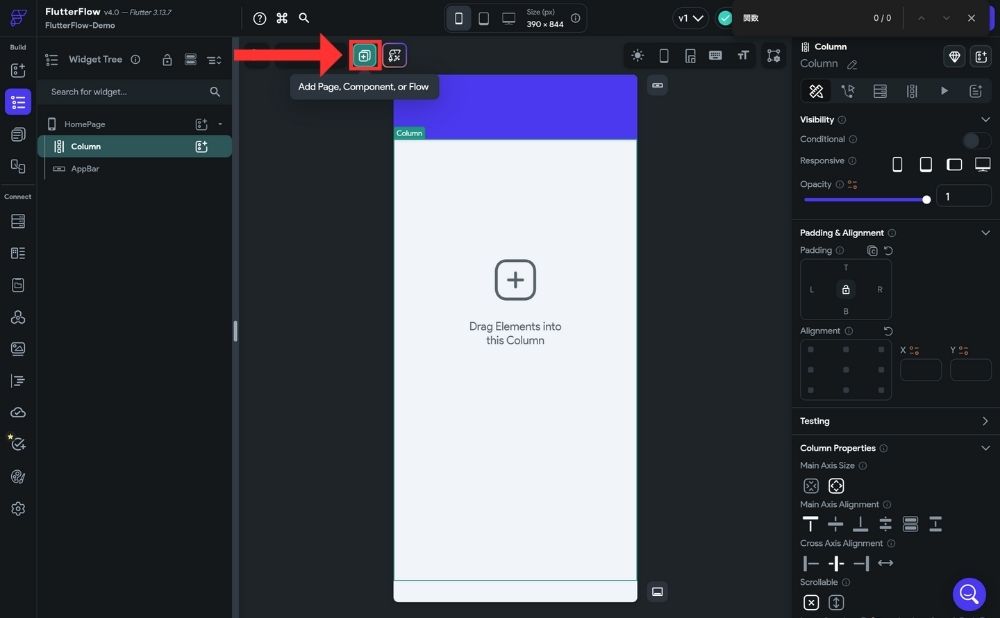
すると新規ページとして作成できるレイアウトが一覧されるので自分の好きなレイアウトを選択します。
今回は真白なページを作成するので「Create Blank」をクリックします。
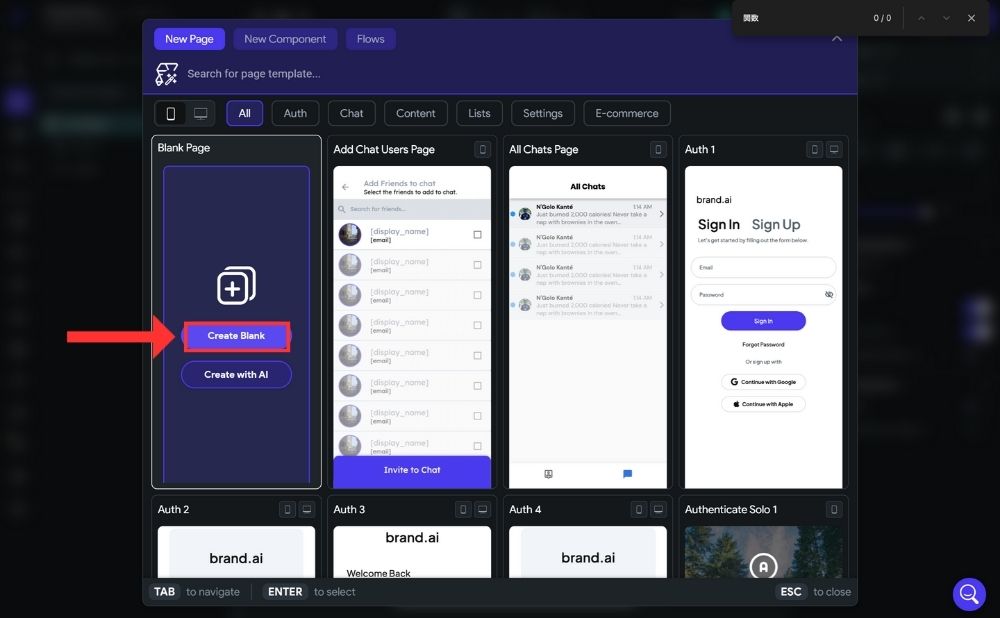
新規ページの名前をつけ「Create Page」をクリックすれば新規ページの作成は完了です。
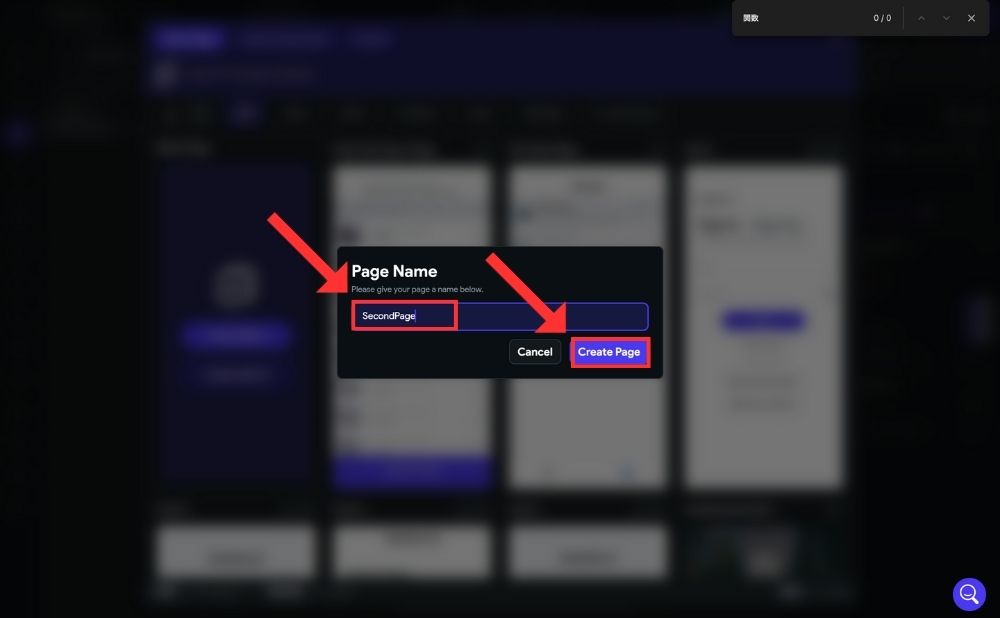
プロジェクトで使用しているページの確認方法
プロジェクトで使用しているページはナビゲーションメニューの「Widget Tree」から確認できます。
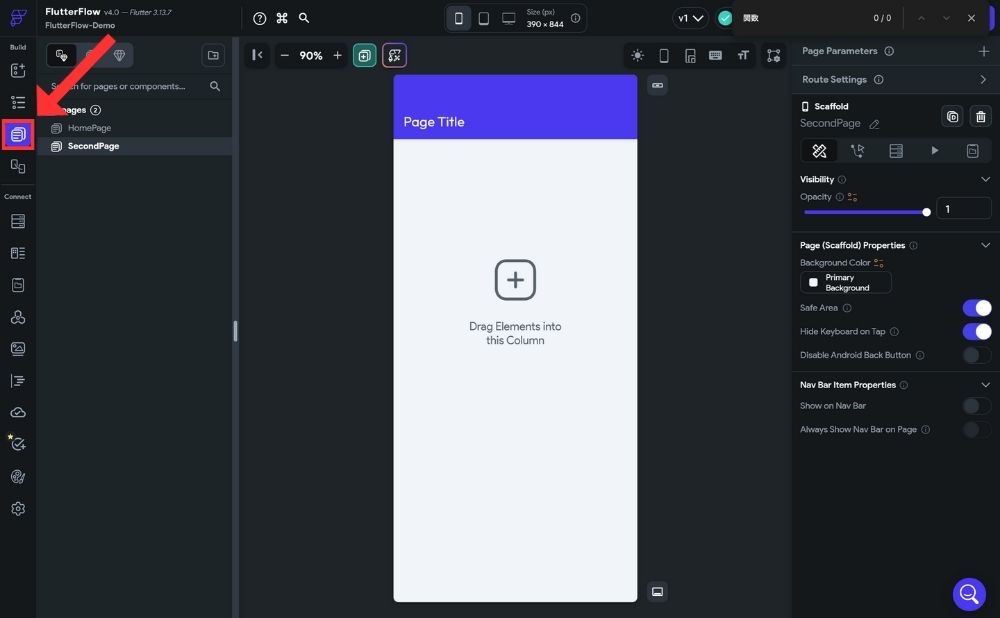
参考サイト
- https://docs.flutterflow.io/getting-started/ui-builder/canvas-area#4.-add-page-component-or-widget
- https://docs.flutterflow.io/getting-started/ui-builder/navigation-menu

